|
Favorieten - Favorietenboompaneel |
|
In het menu-item Favorieten → Favorietenboompaneel' zijn beschreven:
De opbouw van de favorietenboom
In FreeCommander kunnen via 'Favorieten → Favorieten aanpassen' meerdere favorietenbomen (favorietenset) gedefinieerd worden. Het favorietenboomvenster bevat de selectieknop 'Favorietenset aanpassen' waarmee een favorietenboom kan worden geselecteerd.
Een favorietenboom kan onder de titel 'Favorieten' uit meerdere lagen categorieën, favorietenmappen en favorietenbestanden bestaan.
Het activeren van de favorietenboom
Na activeren van het menu-item 'Favorieten → Favorietenboompaneel' of 'Beeld → Favorietenboompaneel' of de toetscombinatie 'Alt+F' wordt het favorietenboompaneel in-/uitgeschakeld. Bij een uitgeschakeld favorietenboompaneel staat voor het menu-item '...→ Favorietenboompaneel' het pictogram  - bij een ingeschakeld
- bij een ingeschakeld  .
.
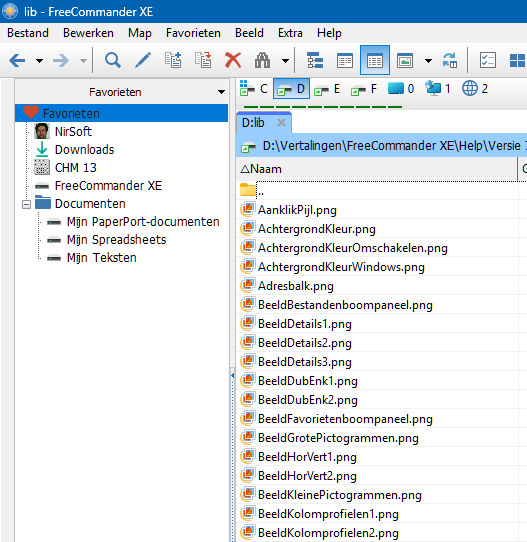
Het werken met de favorietenboom>
Instellingen voor de favorietenboom
Waar het favorietenboompaneel in het FreeCommander-hoofdvenster wordt geopend, kan via 'Extra → Instellingen → Weergave → Bestanden-/Favorietenboom' in de groep 'Favorietenboom' van de TAB 'Algemeen' worden ingesteld.
Lettertypes en kleuren kunnen daar in de TAB 'Kleur/Lettertype/Pictogrammen' worden ingesteld.
Het contextmenu in de favorietenboom
Na een 'rechtermuisklik' op de naam of op het pictogram van een item van de favorietenboom verschijnt het volgende contextmenu:
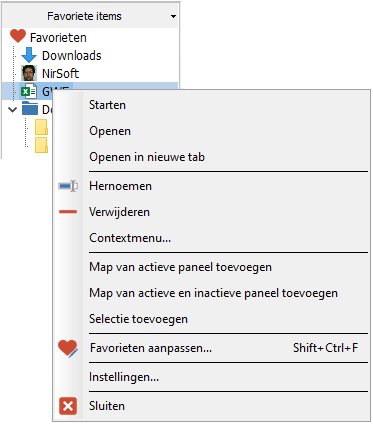
Een aantal menu-items in dit contextmenu verschijnen alleen bij bepaalde itemtypes.
Wanneer in het lege gebied van de regel van een item in de favorietenboom op de rechtermuisknop wordt geklikt, verschijnt altijd het contextmenu van de kopregel 'Favorieten'.
De itemtypes zijn te herkennen aan het pictogram voor de itemnaam. In de favorietenboom zijn de volgende itemtypes beschikbaar:
 Kopregel 'Favorieten'
Kopregel 'Favorieten' Categorie
Categorie Map
Map Bestand
Bestand
De volgende contextmenu-items zijn beschikbaar:
- Starten - (alleen actief bij: Bestand)
Na activeren van dit menu-item wordt het in de favorietenboom gemarkeerde bestand gestart met het programma, dat in Windows aan de extensie van dit bestand als standaardprogramma is gekoppeld. - Openen - (actief bij: Map en Bestand)
- Favoriete map
Na activeren van dit menu-item wordt de in de favorietenboom gemarkeerde favoriete map geactiveerd. Daarbij wordt de (in het veld 'Actieve paneel' ingestelde) map in de actieve tab van het actieve paneel geopend. Als in het veld 'Inactieve paneel' een map is ingesteld, wordt die bovendien in het inactieve paneel geopend. - Favoriet bestand
Na activeren van dit menu-item wordt het in de favorietenboom gemarkeerde favoriete bestand geactiveerd. Daarbij wordt de (in het veld 'Actieve paneel' ingestelde) map in de actieve tab van het actieve paneel geopend en wordt het favoriete bestand gemarkeerd. Als in het veld 'Inactieve paneel' een map is ingesteld, wordt die bovendien in het inactieve paneel geopend. - Openen in nieuwe tab - (actief bij: Map en Bestand)
- Favoriete map
Na activeren van dit menu-item wordt de in de favorietenboom gemarkeerde favoriete map geactiveerd. Daarbij wordt de (in het veld 'Actieve paneel' ingestelde) map in een nieuwe tab van het actieve paneel geopend. Als in het veld 'Inactieve paneel' een map is ingesteld, wordt die bovendien in het inactieve paneel in een nieuwe tab geopend. - Favoriete bestand
Na activeren van dit menu-item wordt het in de favorietenboom gemarkeerde favoriete bestand geactiveerd. Daarbij wordt de (in het veld 'Actieve paneel' ingestelde) map in een nieuwe tab van het actieve paneel geopend en wordt het favoriete bestand gemarkeerd. als in het veld 'Inactieve paneel' een map is ingesteld, wordt die bovendien in het inactieve paneel geopend. - Alles openen in TABs - (alleen actief bij: Categorie)
Na activeren van dit menu-item worden alle favoriete mappen en favoriete bestanden van de categorie in nieuwe TABs geopend. - Alles openen in TABs - eerst alle huidige TABs sluiten - (alleen actief bij: Categorie)
Na activeren van dit menu-item worden alle actieve TABs in beide panelen gesloten en alle favoriete mappen en favoriete bestanden van de categorie in nieuwe TABs geopend. - Hernoemen - (actief bij: Categorie, Map en Bestand)
Na activeren van dit menu-item kan in de gemarkeerde regel de huidige naam van het item worden bewerkt. - Verwijderen - (actief bij: Categorie, Map en Bestand)
Na activeren van dit menu-item wordt het gemarkeerde item (met alle hiërarchisch onderliggende items) verwijderd. - Contextmenu - (actief bij: Map en Bestand)
Na activeren van dit menu-item wordt het Windows-contextmenu voor het gemarkeerde item geopend. - Nieuwe categorie toevoegen - (actief bij: Kopregel en Categorie)
Na activeren van dit menu-item wordt het dialoogvenster 'Nieuwe categorie' geopend met het (wijzigbare) voorstel 'Nieuwe categorie' als categorienaam. Na de bevestigen met de knop 'OK' wordt in de favorietenboom in de actieve categorie een nieuwe regel aangemaakt. - Map van actieve paneel toevoegen
Na activeren van dit menu-item wordt in de actieve categorie boven het gemarkeerde item een nieuwe favoriet toegevoegd aan de lijst van favorieten. Als naam voor de favoriet wordt de naam van de huidige map in het actieve paneel gebruikt. In het invoerveld 'Actieve paneel' staat het pad van de huidige map in het actieve paneel. - Map van actieve en inactieve paneel toevoegen
Na activeren van dit menu-item wordt in de actieve categorie boven het gemarkeerde item een nieuwe favoriet toegevoegd aan de lijst van favorieten. Als naam voor de favoriet wordt de naam van de huidige map in het actieve paneel gebruikt. In het invoerveld 'Actieve paneel' staat het pad van de huidige map in het actieve paneel. In het invoerveld 'Inactieve paneel' staat het pad van de huidige map in het inactieve paneel. - Selectie toevoegen
Na activeren van dit menu-item worden alle in het actieve paneel gemarkeerde items (bestanden en mappen) afzonderlijk in de actieve categorie boven het gemarkeerde item toegevoegd. - Favorieten bewerken
Na activeren van dit menu-item wordt het dialoogvenster 'Favorieten aanpassen', waarin de favorietenboom kan worden bewerkt, geopend. - Instellingen
Na activeren van dit menu-item wordt het dialoogvenster voor het instellen van de favorietenboom geopend. Dit dialoogvenster kan ook via 'Extra → Instellingen → Weergave → Bestanden-/Favorietenboom → Algemeen' worden geopend. - Sluiten
Na activeren van dit menu-item wordt het favorietenboompaneel gesloten.
De volgende acties kunnen in de favorietenboom door slepen worden uitgevoerd:
- Nieuwe favorieten toevoegen
De in het paneel gemarkeerde bestanden en mappen kunnen door slepen met de linkermuisknop in de favorietenboom (op de plaats waar de muisknop losgelaten wordt) als favorieten worden ingevoegd. - Volgorde van de items wijzigen
Het in de favorietenboom gemarkeerde item kan met de linkermuisknop naar een andere positie in de boom worden versleept. Als een categorie wordt verplaatst, worden alle items van de categorie ook verplaatst.
Openen van favorieten vanuit de favorietenboom zonder contextmenu
- Favoriet bestand
Met de 'Enter-toets' wordt het in de favorietenboom gemarkeerde bestand gestart met het programma, dat in Windows aan de extensie van dit bestand als standaardprogramma is gekoppeld. Dit is ook mogelijk door dubbelklikken (of met een enkele klik, als dat in Extra → Instellingen → Weergave → Bestanden-/Favorietenboom → Beheer' zo is ingesteld). - Favoriete map
Met de 'Enter-toets' wordt de in de favorietenboom gemarkeerde favoriete map geactiveerd. Daarbij wordt de (in het veld 'Actieve paneel' ingestelde) map in de actieve tab van het actieve paneel geopend. Als in het veld 'Inactieve paneel' een map is ingesteld, wordt die bovendien in het inactieve paneel geopend.
Dit is ook mogelijk door dubbelklikken (of met een enkele klik, als dat in 'Extra → Instellingen → Weergave → Bestanden-/Favorietenboom → Beheer' zo is ingesteld.
Als in het menu-item 'Extra → Instellingen → Weergave → Bestanden-/Favorietenboom → Beheer' de optie 'Favorieten openen in een nieuwe tab' is aangevinkt, worden deze automatisch in een nieuwe tab geopend.
